Tiết lộ 6 cách chụp màn hình Samsung J7 HIỆU QUẢ nhất 2023!
Vì là một trong những dòng điện thoại hot nhất hiện nay, Samsung J7 được rất nhiều người dùng quan tâm, đặc biệt phải kể đến cách chụp màn hình. Bài viết dưới đây sẽ tiết lộ giúp bạn X cách chụp màn hình Samsung J7 hiệu quả nhất 2023

Samsung J7 là một trong những dòng điện thoại được nhiều người dùng ưa chuộng bởi thiết kế hiện đại và những tính năng nổi bật
1. Chụp màn hình Samsung J7 bằng phím vật lý
Đây là cách chụp đơn giản và thuận tiện để chụp màn hình cho những ai đang dùng điện thoại Samsung J7.
1.1. Sử dụng phím Home và nút nguồn
Việc bạn cần phải làm để chụp màn hình điện thoại Samsung J7 là mở màn hình đến khu vực bạn muốn chụp. Sau đó, bạn chỉ cần đồng thời nhấn giữ phím Home và nút nguồn, hình ảnh sẽ được chụp lại.
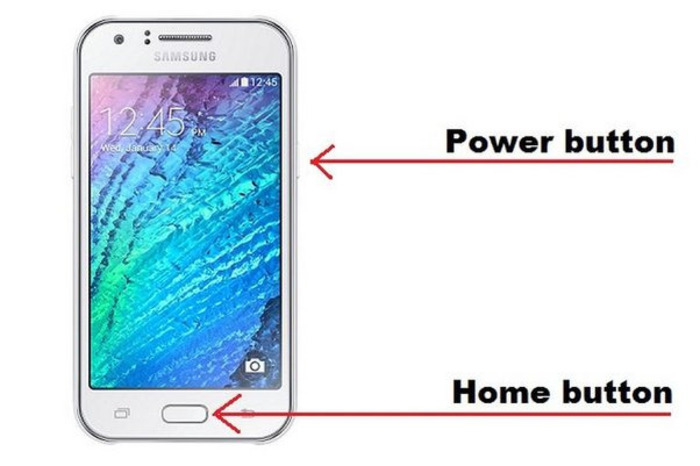
Sử dụng nút Home và nút nguồn để chụp màn hình Samsung J7 là một cách cực kỳ đơn giản và nhanh chóng
Một trong những ưu điểm việc sử dụng phím Home và nút nguồn là không cần phải thao tác nhiều nên không mất nhiều thời gian. Tuy nhiên, việc liên tục nhấn và giữ các nút vật lý trên điện thoại dễ gây tê liệt và hỏng hóc.
1.2. Sử dụng đồng thời phím Home và nút tăng/giảm âm lượng
Tương tự như phím Home và nút nguồn, bằng cách nhấn giữ đồng thời bạn cũng có thể sử dụng phím Home và nút tăng giảm âm lượng để chụp ảnh màn hình. Tuy nhiên, như đã nói, việc sử dụng các phím vật lý liên tục trong thời gian dài dễ gây tình trạng tê liệt và hỏng hóc các phím trên điện thoại.

Sử dụng nút Home và nút tăng/giảm âm lượng để chụp màn hình điện thoại Samsung J7
2. Chụp màn hình Samsung J7 bằng tính năng vuốt bàn tay
Vuốt bàn tay để chụp màn hình điện thoại là một trong những cách làm cộng đồng Fan Samsung J7 hứng thú bởi sự mới lạ và hiện đại của nó. Bạn chỉ cần thực hiện những thao tác đơn giản sau:
Bước 1: Bạn cần vào Cài đặt > Tính năng nâng cao.
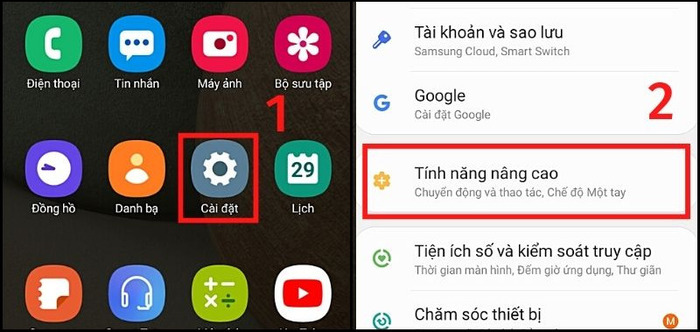
Người dùng cần vào cài đặt để bắt đầu tiến trình chụp màn hình điện thoại bằng vuốt lòng bàn tay
Bước 2: Ở bước này, bạn cần chọn Chuyển động và thao tác > Bật chế độ vuốt lòng bàn tay để chụp.
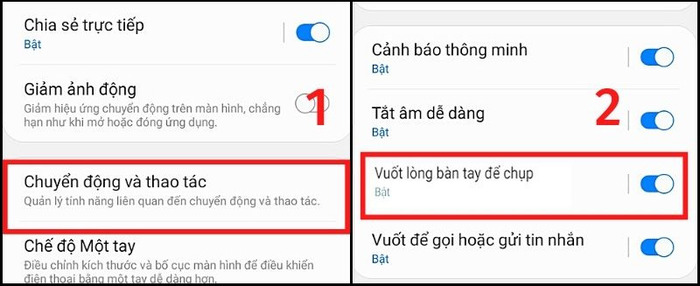
Người dùng cần bật chế độ vuốt lòng bàn tay để chụp được màn hình điện thoại Samsung J7
Bước 3: Sau khi mở màn hình điện thoại đến khu vực muốn chụp ảnh, bạn cần đặt bàn tay mình vuông góc với màn hình điện thoại và vuốt màn hình từ phải sang trái là hình ảnh sẽ được chụp lại.
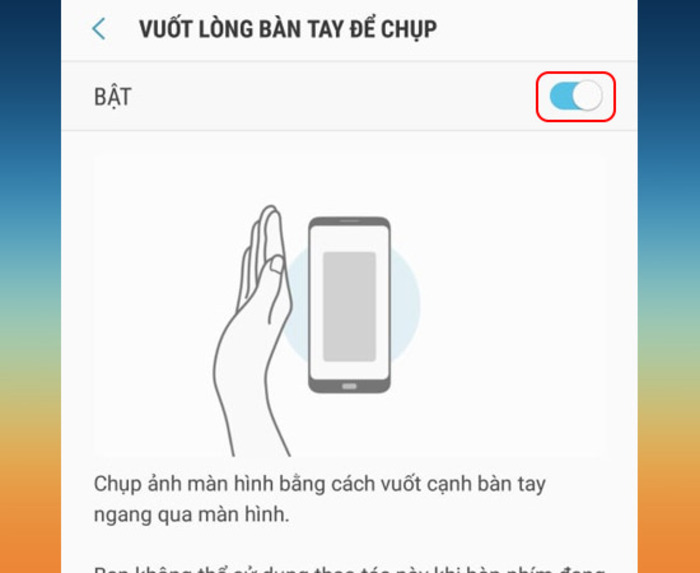
Người dùng có thể chụp ảnh màn hình bằng cách vuốt cạnh bàn tay ngang qua màn hình điện thoại
Nếu bạn ưa thích những tính năng mới lạ và giúp bảo vệ các nút vật lý tốt hơn, cách chụp màn hình này là dành cho bạn. Tuy nhiên, chụp màn hình Samsung J7 bằng cách vuốt lòng bàn tay lại cần không ít thao tác để cài đặt nên có thể gây khó khăn cho những người không thạo sử dụng điện thoại.
3. Chụp màn hình bằng phần mềm
Ngoài cách chụp màn hình điện thoại bằng phím tắt hay vuốt lòng bàn tay, sử dụng các phần mềm cũng là sự lựa chọn tuyệt vời cho bạn để chụp màn hình. Dưới đây là một số phần mềm Hnam gợi ý cho bạn.
3.1. Phần mềm Super Screenshot
Là ứng dụng cho phép người dùng chụp ảnh màn hình trên thiết bị di động cực tiện lợi và nhanh chóng, Super Screenshot mang đến sự đa năng và hữu dụng cho người dùng. Ở phần mềm Android trên Samsung J7, ứng dụng này cũng được hỗ trợ để người dùng trải nghiệm.
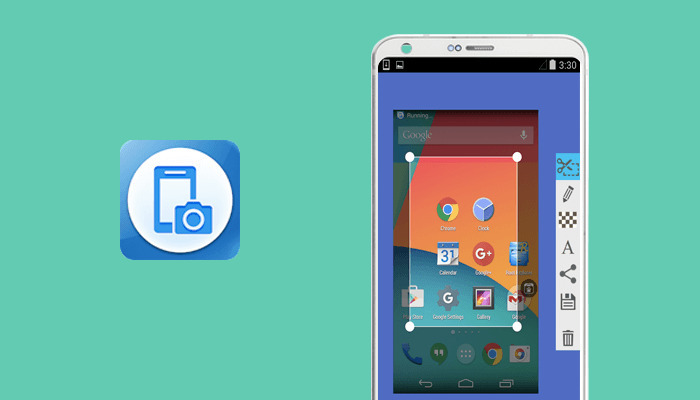
Phần mềm Super Screenshot mang đến những trải nghiệm tuyệt vời cho người dùng Samsung J7
Để tải Super Screenshot về máy, bạn chỉ cần vào Google Play, nhập tìm kiếm Super Screenshot > Cài đặt, hệ thống sẽ tự động cài đặt giúp bạn. Sau đó, để có thể chụp ảnh bằng phần mềm này, bạn thực hiện các bước sau:
Bước 1: Người dùng cần mở ứng dụng, chọn Start Capture.

Người dùng cần nhấn vào Start Capture để bắt đầu chụp màn hình điện thoại
Bước 2: Dùng tay kéo và tùy chỉnh khu vực mà bạn muốn chụp ảnh trên màn hình. Hình ảnh sẽ tự động lưu vào Album.
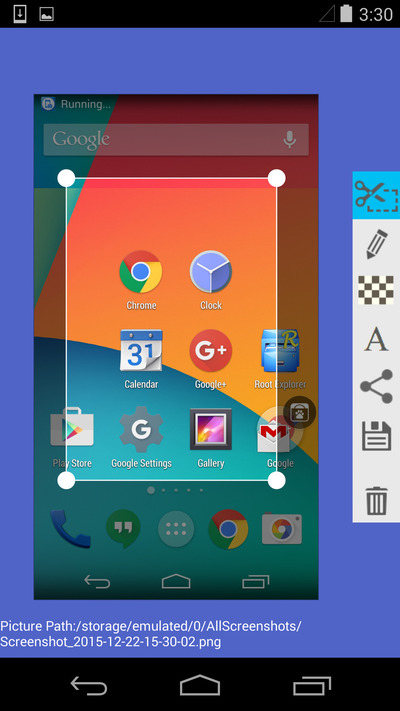
Bạn có thể tùy chỉnh vị trí và kích cỡ hình ảnh màn hình muốn chụp
Ngoài chụp ảnh, phần mềm cũng hỗ trợ bạn chỉnh sửa và chia sẻ ảnh trên các trang mạng xã hội như: Facebook, Gmail, Instagram… Với một người ưa thích công nghệ và các phần mềm, Super Screenshot là sự lựa chọn tốt cho bạn.
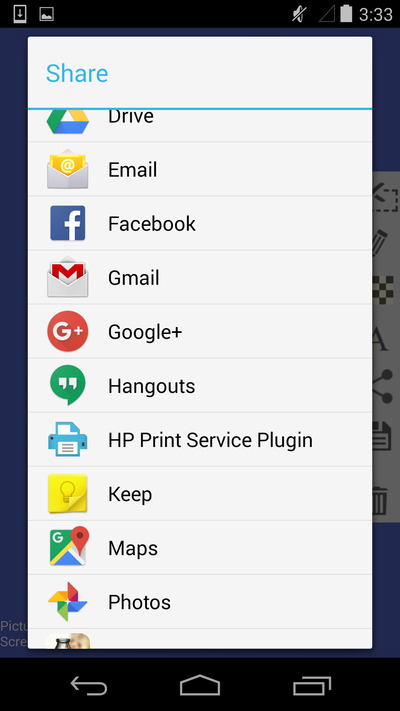
Phần mềm cho phép bạn sử dụng rất nhiều tính năng bên cạnh việc chụp ảnh màn hình điện thoại
3.2. Phần mềm Touchshot
Là một trong những phần mềm của nhà Lyouson, Touchshot mang đến khả năng chụp ảnh màn hình điện thoại với chất lượng hình ảnh rõ nét đầy sống động. Không cần phím vật lý, bạn cũng có thể chụp ảnh dễ dàng nhờ Touchshot.
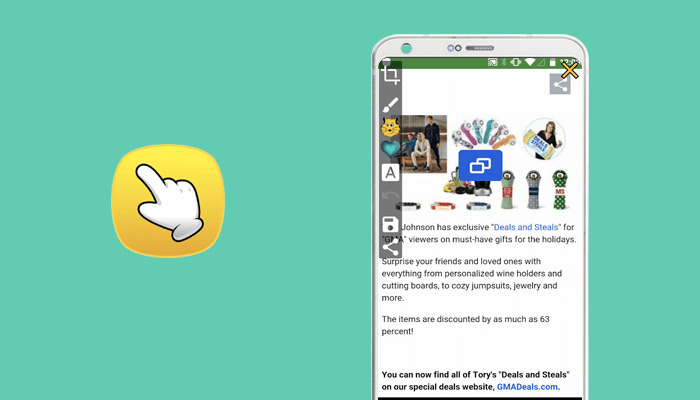
Touchshot là một trong những ứng dụng chụp ảnh màn hình tốt nhất hiện nay
Tương tự như Super Screenshot, việc của bạn là vào Google Play, nhập trên thanh công cụ tìm kiếm Touchshot > Cài đặt, hệ thống sẽ tự động cài đặt giúp bạn. Ngoài ra, cách sử dụng của Touchshot cũng tương đối đơn giản. Bạn chỉ cần thực hiện những thao tác sau đây là có thể chụp được màn hình rồi nhé!
Bước 1: Người dùng cần truy cập vào Touchshot, chạm vào biểu tượng Camera trên màn hình.
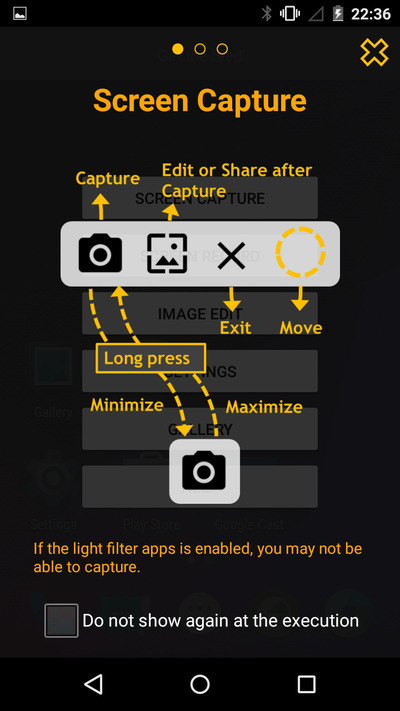
Bạn cần nhấn vào biểu tượng Camera trên màn hình điện thoại để bắt đầu trải nghiệm tính năng
Bước 2: Màn hình sẽ trở nên tối hơn và hiện một khung ảnh cho bạn. Việc của bạn là tùy chọn vị trí muốn chụp và điều chỉnh khung ảnh đó là xong.
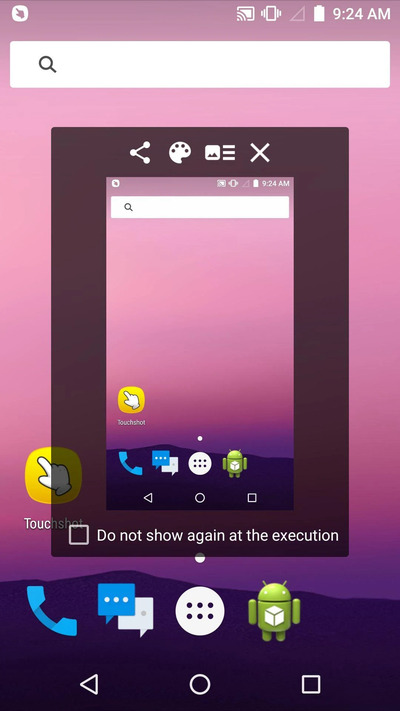
Màn hình sẽ dần tối đi và việc của bạn là chọn vị trí mà mình muốn chụp
Ngoài khả năng chụp ảnh, Touchshot còn mang đến cho bạn nhiều tính năng nổi bật khác như: quay màn hình, chỉnh sửa và chia sẻ ảnh… Nhược điểm duy nhất của ứng dụng này là không hỗ trợ Tiếng Việt cho người sử dụng nên sẽ gây đôi chút lúng túng cho những người dùng có trình độ ngoại ngữ không cao.
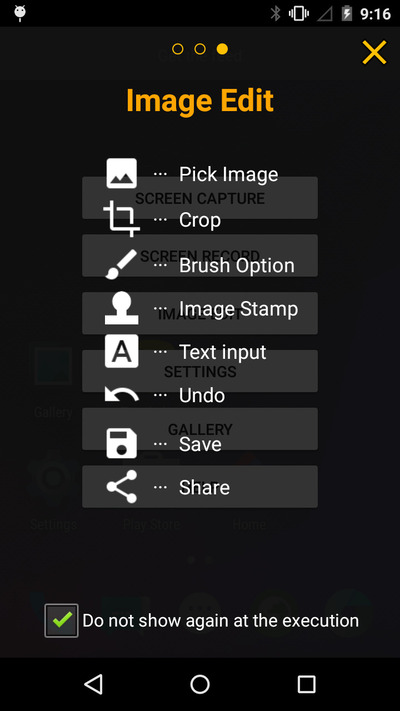
Ngoài chụp ảnh, ứng dụng cho phép bạn chỉnh sửa, soạn thảo và chia sẻ cho những người xung quanh
3.3. Phần mềm ScreenMaster
Được sản xuất bởi Blossgraph, ScreenMaster được người dùng ưa chuộng bởi những tính năng chụp ảnh màn hình đa dạng bằng cách chạm vào nút nổi hoặc những thiết bị rung mà không cần phải sử dụng nút vật lý.
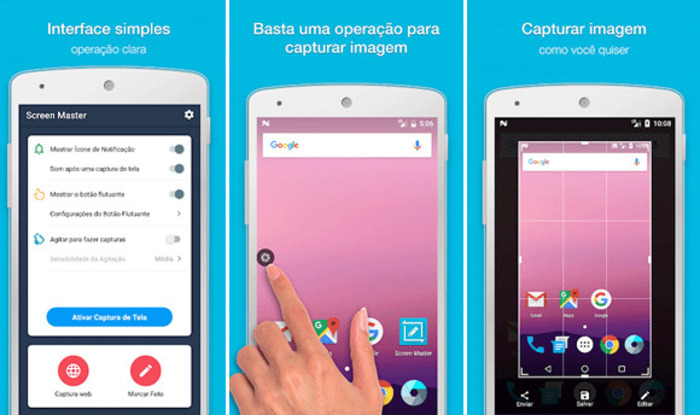
ScreenMaster là một trong những phần mềm nổi tiếng nhất của Blossgraph với lượt sử dụng rất lớn
Để tải ScreenMaster, bạn chỉ cần vào Google Play, nhập tìm kiếm ScreenMaster > Cài đặt và đợi hệ thống cài đặt về máy là xong. Sau khi tải xong, bạn có thể chụp ảnh màn hình bằng cách truy cập và ứng dụng sẽ hiện cho bạn rất nhiều tùy chọn chụp ảnh màn hình:
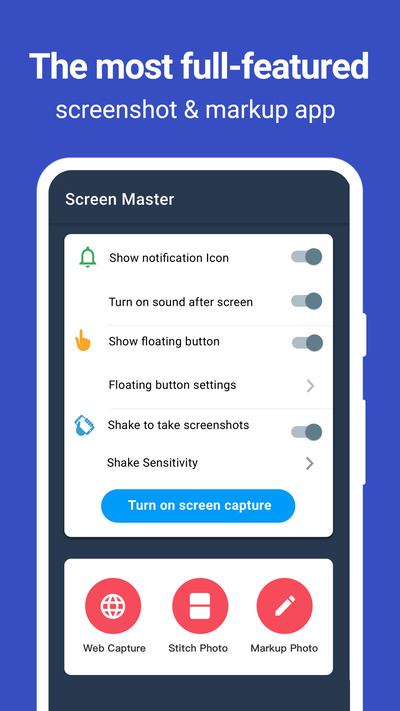
Có rất nhiều tính năng chụp màn hình giúp bạn lựa chọn tùy theo nhu cầu và mục đích sử dụng
-
Floating button: Hiển thị trên màn hình, chỉ cần một thao tác là có thể chụp ảnh màn hình.
-
Shaking device: Bạn chỉ cần lắc thiết bị, màn hình sẽ được chụp lại.
-
Web capture: Phần mềm sẽ chụp ảnh màn hình toàn trang web bạn đang mở.
-
Long screenshot: Hỗ trợ chức năng chụp toàn màn hình.
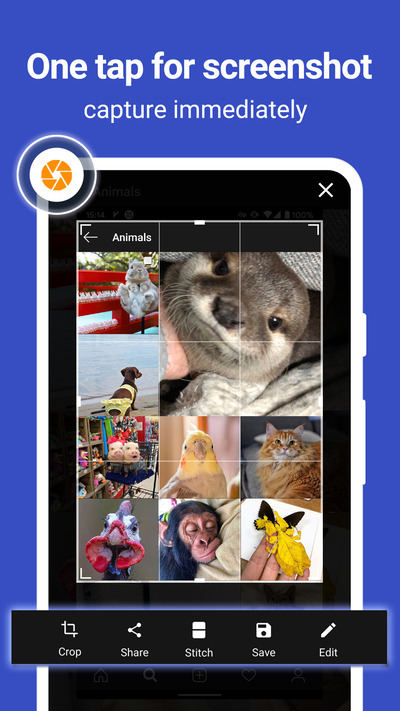
Chỉ một lần chạm, ứng dụng sẽ ngay lập tức chụp hình theo ý của bạn với chất lượng hình ảnh rõ nét và sinh động
Ngoài các tính năng chính, ScreenMaster còn hỗ trợ chỉnh sửa và chia sẻ ảnh. Bạn có thể tùy ý làm điều mình thích với bức ảnh của mình nhé! Tuy nhiên, việc có quá nhiều chứng năng và không hỗ trợ tiếng Việt cũng sẽ gây khó khăn cho những người không thành thạo công nghệ.
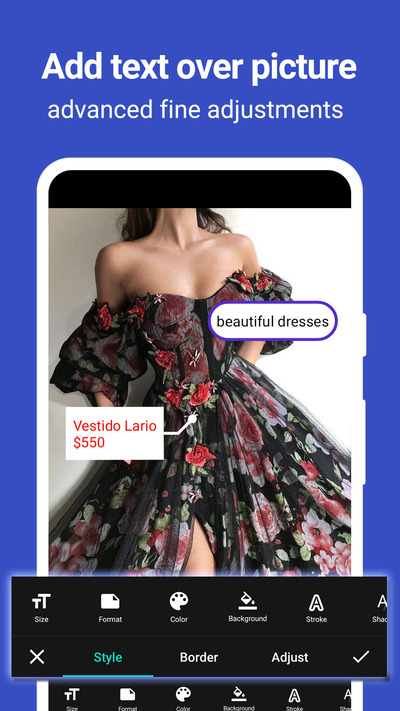
Ngoài chụp màn hình, ứng dụng còn mang đến nhiều tính năng nổi bật khác
Như vậy, có rất nhiều cách chụp màn hình điện thoại Samsung J7 nhanh chóng, dưới đây là bảng tổng hợp các cách chụp giúp bạn có cái nhìn tổng quát nhất:
|
Cách chụp màn hình Samsung J7 |
Ưu điểm |
Nhược điểm |
|
Nút home + Nút nguồn |
Thao tác nhanh chóng, tiện lợi, tiết kiệm thời gian |
Dễ hỏng nút vật lý nếu sử dụng liên tục. |
|
Nút Home + Tăng/giảm âm lượng |
Thao tác nhanh chóng và dễ dàng |
Dễ hỏng nút vật lý nếu sử dụng liên tục. |
|
Vuốt bàn tay |
|
|
|
Phần mềm Super Screenshot |
|
|
|
Phần mềm Touchshot |
|
|
|
Phần mềm ScreenMaster |
|
|
Như vậy có thể thấy, mỗi cách chụp màn hình đều có ưu và nhược điểm riêng nên người dùng cần chọn được những giải pháp hợp lý cho mình. Nếu bạn không tốt ngoại ngữ, bạn không giỏi công nghệ và ngại những thao tác phức tạp; chụp màn hình Samsung J7 là sự lựa chọn hợp lý cho bạn.

Bạn hãy lựa chọn cách chụp màn hình phù hợp với bản thân nhé!
Ngược lại, nếu bạn là người yêu thích công nghệ, muốn tìm hiểu và trải nghiệm những tính năng mới và sở hữu những bức ảnh sắc nét nhất thì những ứng dụng và cách vuốt bàn tay là sự lựa chọn lý tưởng cho bạn!
4. Giải pháp cho tình trạng không chụp được ảnh màn hình
Một trong những tình trạng thường gặp nhất khi chụp màn hình điện thoại là không chụp được ảnh màn hình. Dưới đây là một số giải pháp giúp bạn khắc phục tình trạng trên.
4.1. Cài đặt lại Samsung J7
Lỗi phần mềm chính là nguyên nhân chủ yếu cho tình trạng không chụp được ảnh màn hình. Chính vì vậy, việc bạn cần làm ngay lúc này là khởi chạy lại phần mềm Samsung J7. Để làm điều này, bạn cần đi đến phần Setting > General management > Reset > Reset all settings. Hệ thống sẽ cài đặt lại toàn bộ máy của bạn.
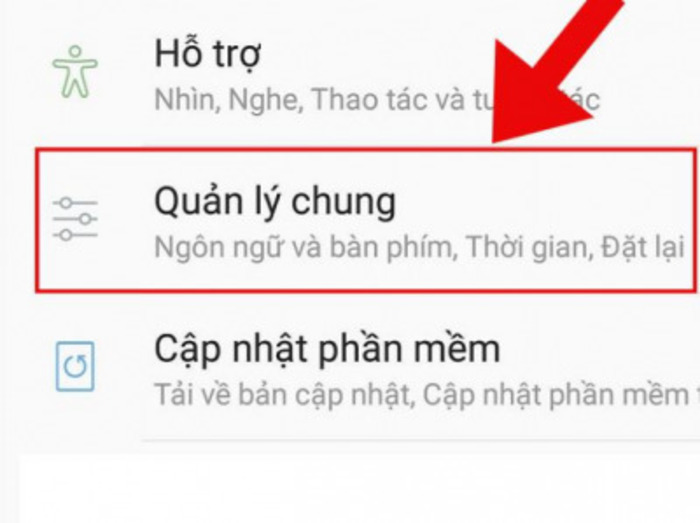
Người dùng cần truy cập quản lý chung để cài đặt lại máy nhằm sửa lỗi không chụp được màn hình
4.2. Xóa bớt ảnh để tăng dung lượng máy
Một trong những nguyên nhân không chụp được ảnh màn hình thường gặp là dung lượng máy bị đầy nên bạn sẽ không được quyền chụp thêm nhiều ảnh nữa. Giải pháp cho tình trạng này là bạn có thể xóa bớt ảnh trùng lặp, ảnh không cần thiết trong Album để giải phóng dung lượng cho máy.
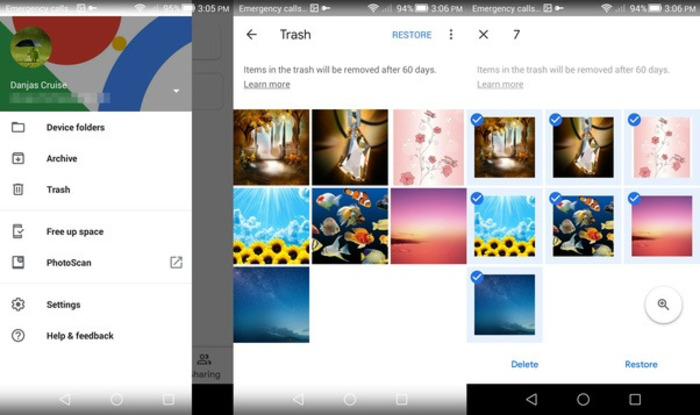
Bạn cần xóa ảnh để giải phóng dung lượng bộ nhớ điện thoại
5. Làm thế nào để xem lại ảnh chụp màn hình Samsung J7?
Thông thường sau khi chụp ảnh màn hình, hình ảnh sẽ được lưu lại ở Bộ sưu tập trên điện thoại của bạn. Chính vì vậy, bạn chỉ cần vào Bộ sưu tập > xem ảnh. Trong trường hợp không tìm thấy ảnh, bạn cần chọn Album > Ảnh chụp màn hình.
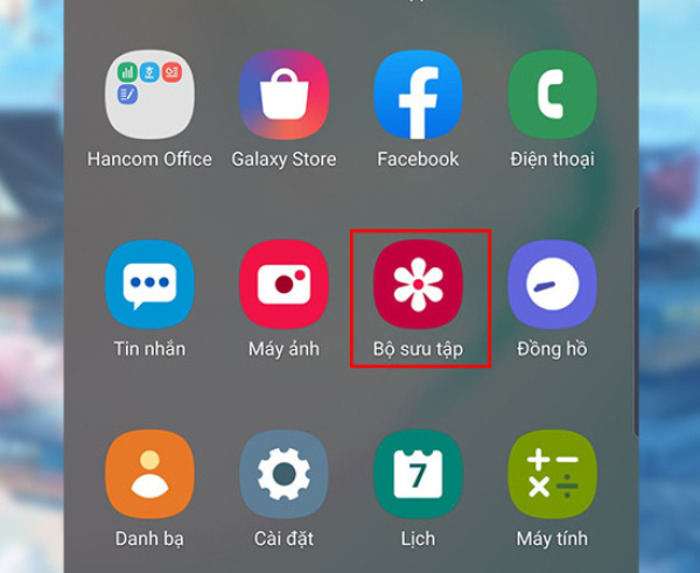
Truy cập vào Bộ sưu tập để xem lại hình ảnh màn hình đã chụp
Hi vọng qua bài viết, bạn có thể nhận được những thông tin bổ ích. Ngoài ra, để có thể hạn chế một vài tình trạng lỗi khi sử dụng điện thoại thì ngay từ ban đầu, bạn cần phải phải đặt mua những chiếc Samsung J7 có chất lượng tốt, phù hợp và đảm bảo.

HnamMobile - một trong những địa chỉ cung cấp sản phẩm công nghệ tốt nhất hiện nay
Trên thị trường hiện nay không thiếu những địa chỉ cung cấp sản phẩm công nghệ nhưng không phải địa chỉ nào cũng uy tín. Nếu bạn muốn mua một chiếc điện thoại Samsung J7 chính hãng và mang chất lượng ổn định nhưng vẫn đang phân vân mua ở đâu, HnamMobile - nơi cung cấp những sản phẩm công nghệ chất lượng cùng giá cả hợp lý và nhiều ưu đãi lớn sẽ là sự lựa chọn tuyệt vời cho bạn!
Như vậy, bài viết đã chỉ cho bạn X cách chụp màn hình Samsung J7 cực kỳ nhanh chóng, dễ dàng và hiệu quả giúp bạn có những hiểu biết sâu hơn về cách sử dụng chiếc điện thoại của mình. Để biết thêm nhiều thông tin bổ ích nữa, hãy theo dõi kênh thông tin của HnamMobile, chúng tôi sẽ luôn cập nhật những thông tin hot và thú vị nhất!
HnamMobile
Danh mục
Sản phẩm mới
XEM TẤT CẢ
So sánh iPhone 14 Pro và 14 Plus: Lựa chọn nào phù hợp với bạn?

Chiêm ngưỡng trọn bộ 09 màu iPhone 14 ấn tượng

Samsung chính thức ra mắt thế hệ đồng hồ thông minh mới - Galaxy Watch 5 series

Bản beta mới nhất của Xcode 14 chứng thực màn hình luôn hiển thị trên iPhone 14 Pro
Thủ thuật - Ứng dụng
XEM TẤT CẢ
KHÁM PHÁ 6 MẸO CỰC HAY TRÊN GALAXY S23 SERIES

5 Bước chụp ảnh nghệ thuật bằng smartphone cực đỉnh

Cách chụp ảnh chân dung bằng điện thoại lung linh như máy ảnh

Top 30 Bộ Phim Thái Lan Hay Nhất Về Tình Yêu, Nhất Định Phải Xem Một Lần

30+ Bộ Phim Thái Lan Cực Hấp Dẫn, Mọt Phim Không Nên Bỏ Lỡ




